Adobe InDesign'deki Yumuşak Gradyan Kenar Aracı, nesneleri veya resimleri yumuşak geçişlerle donatmanızı sağlar. Bu efekt, elementleri arka planla uyumlu hale getirmek veya diğer düzen bileşenleriyle uyumlu bir şekilde birleştirmek için mükemmeldir. Bu kılavuzda, tasarımlarınızda pürüzsüz ve profesyonel geçişler oluşturmak için aracı nasıl kullanacağınızı adım adım göstereceğim. Hadi başlayalım ve düzeninize yaratıcı bir dokunuş yapalım!
Yumuşak Gradyan Kenar Aracı (Kısayol Shift+G), nesneleri opaklıktan şeffaf hale getirmenizi sağlar.
İlk olarak opaklıktan şeffaf bir geçiş elde etmek istediğiniz bir nesneyi Seçim Aracı ile işaretleyin. Daha sonra Yumuşak Gradyan Kenar Aracı'na tıklayarak (veya Shift+G kısayolunu kullanarak) nesnenin üzerinde basılı tutarak sürükleyin. Başlangıç noktasında opak olacak ve fare hareketinin son noktasına doğru giderek giderek daha şeffaf hale gelecektir.
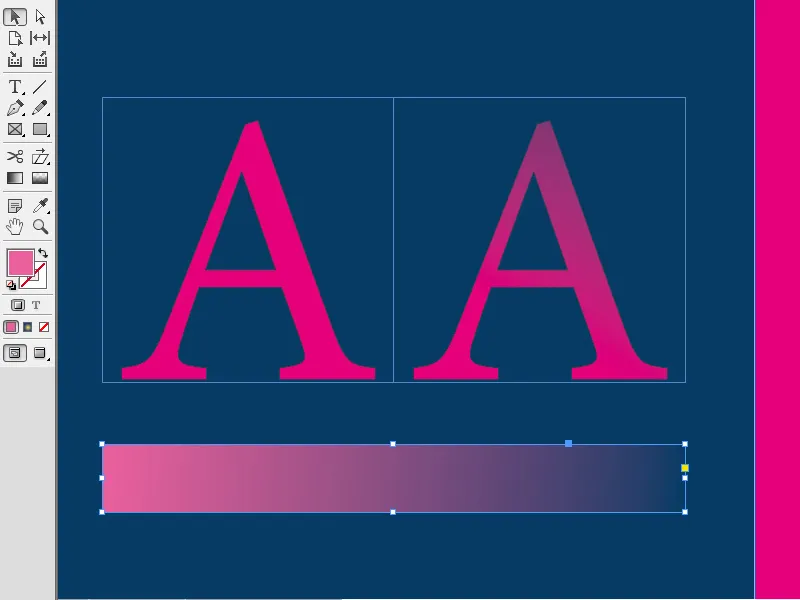
Transparan gradyanı yatay, dikey veya çapraz çekebilirsiniz. Ek olarak Shift tuşunu basılı tutarsanız, gradyan 45°'lik açıda hizalanır - yani dikdörtgen nesnelerle tam olarak yatay, dikey veya çapraz olur.
Son noktadan itibaren nesne tamamen şeffaf hale gelir. Nesneyi hala görmek isteyebileceğinizden, basitçe aracı nesnenin ötesine çekerek ve son noktayı oraya yerleştirerek işlemi bitirebilirsiniz.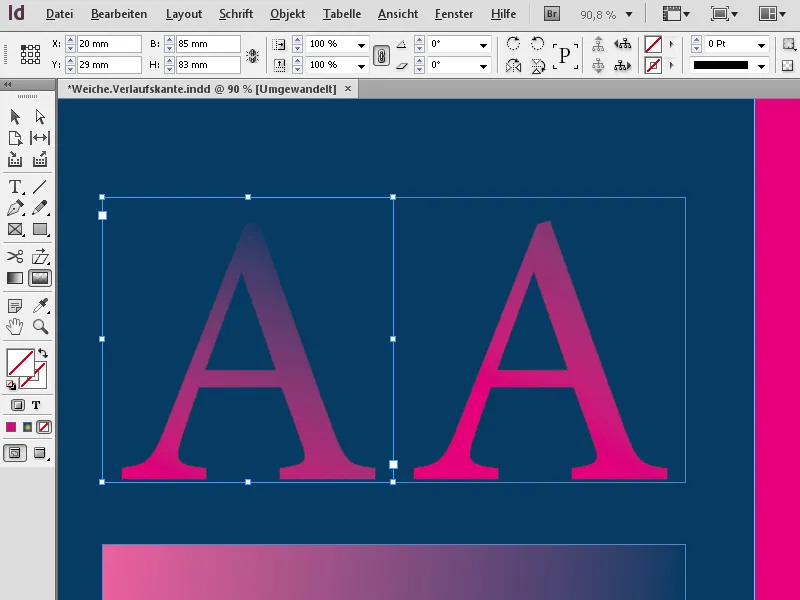
Bu efekti hem Metin Çerçevesi hem de Grafik Çerçevesi üzerinde uygulayabilirsiniz.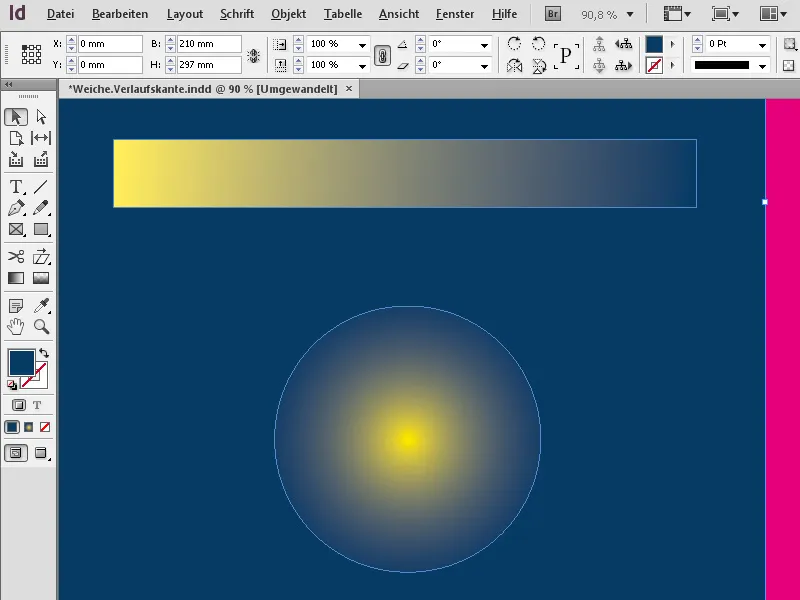
... ayrıca resimlere de uygulayabilirsiniz.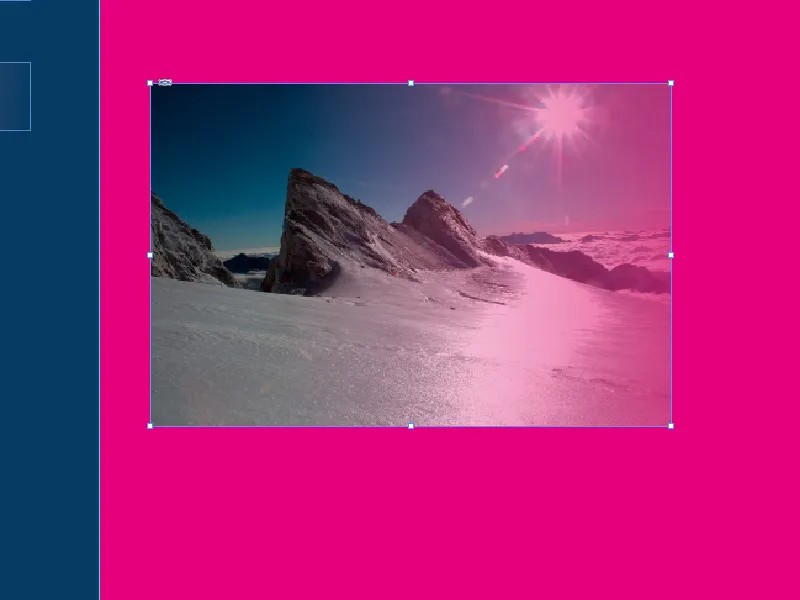
Bir transparan gradyan eklemek için birden fazla nesneyi (bir Shift tuşu ile basılı tutarak) işaretleyebilir ve aracı üzerlerine sürükleyerek kullanabilirsiniz. Bu şekilde nesneler homojen bir şekilde daha fazla veya daha az şeffaflık kazanır.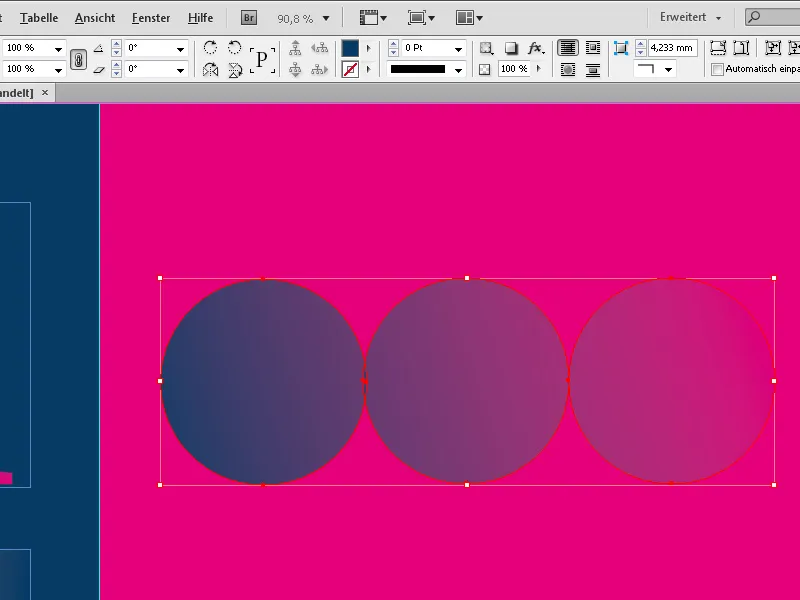
Yumuşak Gradyan Kenar Aracı kullanımı için sezgisel bir araçtır. Detayları daha düzgün bir şekilde yönetmek için Effektler paletini kullanabilirsiniz (Menü Pencere>Effektler veya Kontrol Paletindeki fx düğmesini tıklayarak) veya nesneyi sağ tıklayarak Effektler>Yumuşak Gradyan Kenar seçeneğini içeren Kontekst Menüsünden seçebilirsiniz.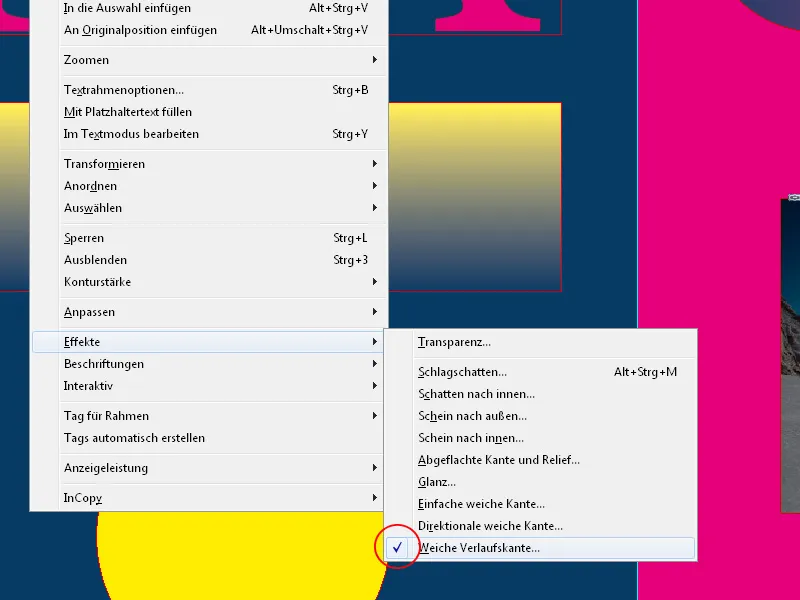
Effektler paletinde seçilen nesne belirtilmiştir - fx ile işaretlenmesi bir efektin uygulandığını gösterir.
Şimdi bu efekti daha detaylı ayarlamak için üzerine Çift Tıklayarak tıklarsınız ve bu şekilde tüm efektlerin ayarlandığı pencere açılır.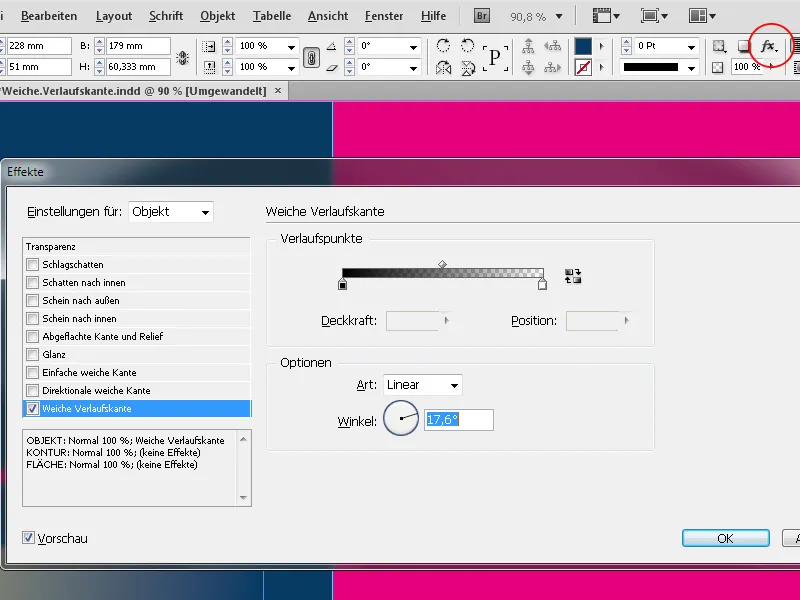
Yumuşak Gradyan Kenar sekmesi seçilidir ve bugüne kadar sezgisel olarak yaptığınız ayarları görebilirsiniz. Bunlar gerektiğinde özelleştirilebilir, örneğin, yönü değiştirmek için tıklamanız yeterlidir.
Veri Noktaları bölümündeki kaydırıcılardan birine tıklayarak, hem Opaklık hem de Transparanlık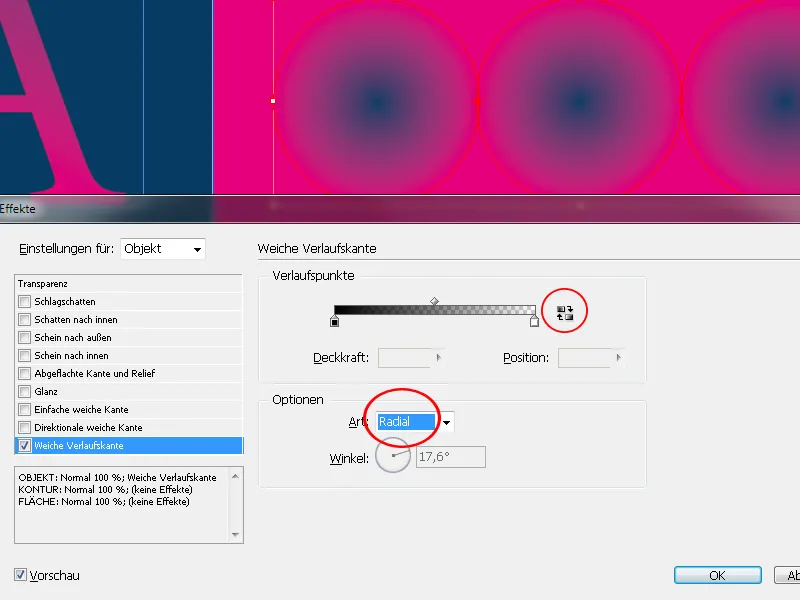
Seçenekler altında, (Doğrusal veya Radyal) gradyan modunu ve doğrusal bir gradyanın alacağı açıyı ayarlayabilirsiniz. Saatteki yön için fareyi tutarak döndüğünüzde ve önizleme açıksa, farklı ayarları hızlıca deneyebilir ve sonucu hemen görebilirsiniz.
Etkiyi uygulamak istemiyorsanız, Yumuşak Gradyan Kenar seçeneğinin önündeki onay işaretini kaldırın.


